2020.12.06
怎样最快速的建立个人网站或者公司网站?
阿里云轻量应用服务器可以实现真正的一键部署WordPress网站,实际上一键都不要,所买即所得,付完钱你的网站就上线了,然后纯小白也能改文字换图片,零基础建网站不是事儿。
但这并不代表不花心思就能做个高大上的网站出来,这里面还是有些新手经常要踩到的坑,下面我们汇总介绍一下。
阿里云轻量服务器
阿里云官网目前正在做新人促销,直接购买一年轻量服务器也只要100多些,加入我个人发起的”万人建站计划“还可以拿到更大折扣(微信公众号搜索10knet)。
官方购买地址点这里
购买之前要注册阿里云账号,并完成实名认证。
购买的时候配置参数如下图所示,不要做任何修改,直接购买即可。
![图片[1]COOY全球资源网-软件资源-干货分享-知识求知一键部署WordPress网站COOY全球资源网-软件资源-干货分享-知识求知COOY全球资源网](https://www.cooy.cn/wp-content/uploads/2024/01/frc-12b7101873b08cf397a225149040316d.png)
购买成功之后从电脑页面右上角点【控制台】进入。
![图片[2]COOY全球资源网-软件资源-干货分享-知识求知一键部署WordPress网站COOY全球资源网-软件资源-干货分享-知识求知COOY全球资源网](https://www.cooy.cn/wp-content/uploads/2024/01/frc-bf24eafc974c5f0875e5648d4c8abf74.png)
如果你的控制台页面上没有出现【轻量应用服务器】字样,就点左上角橙色按钮(三横线按钮),选【产品与服务】,搜索”轻量“,下面就出现【轻量应用服务器】,点击它进入。
![图片[3]COOY全球资源网-软件资源-干货分享-知识求知一键部署WordPress网站COOY全球资源网-软件资源-干货分享-知识求知COOY全球资源网](https://www.cooy.cn/wp-content/uploads/2024/01/frc-1c1d34ca03403e5024e971d12a69b951.png)
然后就看到你购买的服务器了,直接复制这个卡片上的IP地址,粘贴到浏览器地址栏,回车就可以看到你的网站了!
![图片[4]COOY全球资源网-软件资源-干货分享-知识求知一键部署WordPress网站COOY全球资源网-软件资源-干货分享-知识求知COOY全球资源网](https://www.cooy.cn/wp-content/uploads/2024/01/frc-6fe5b10a9d7cb05f96983d6e77d34af2.png)
默认的网站首页是个大大的多肉盆栽图片,接下来我们一起把它的文字、图片和布局都换掉。强烈建议收藏这个地址,以后方便使用。
登陆WordPress仪表盘
点上门那个WordPress卡片进去,向下滚动到【应用管理】部分,点击【应用详情】按钮。
![图片[5]COOY全球资源网-软件资源-干货分享-知识求知一键部署WordPress网站COOY全球资源网-软件资源-干货分享-知识求知COOY全球资源网](https://www.cooy.cn/wp-content/uploads/2024/01/frc-764f2b25efe5cc6c17901b1b46db4e76.png)
在这个应用详情页面顶部有个指南,上面的青色步骤直接点击。我们只要完成前三步就可以了。
![图片[6]COOY全球资源网-软件资源-干货分享-知识求知一键部署WordPress网站COOY全球资源网-软件资源-干货分享-知识求知COOY全球资源网](https://www.cooy.cn/wp-content/uploads/2024/01/frc-04b0cc81c826170b3dbb821a283f04ec.png)
第一步是让我们复制到管理员密码,注意是冒号后面的部分。操作效果如下图所示。
![图片[7]COOY全球资源网-软件资源-干货分享-知识求知一键部署WordPress网站COOY全球资源网-软件资源-干货分享-知识求知COOY全球资源网](https://www.cooy.cn/wp-content/uploads/2024/01/frc-6539a28095a4b064ed13e8ae104b13e4.png)
第二步是登陆网站管理后台,因为如上图我们已经复制了密码,这里直接粘贴就行。
![图片[8]COOY全球资源网-软件资源-干货分享-知识求知一键部署WordPress网站COOY全球资源网-软件资源-干货分享-知识求知COOY全球资源网](https://www.cooy.cn/wp-content/uploads/2024/01/frc-b123b6b51f252ee69672fd0575b00082.png)
登陆成功之后就进入了WordPress仪表盘,可以修改网站文字和图片,稍后我们继续。强烈建议收藏这个地址,以后方便使用。
![图片[9]COOY全球资源网-软件资源-干货分享-知识求知一键部署WordPress网站COOY全球资源网-软件资源-干货分享-知识求知COOY全球资源网](https://www.cooy.cn/wp-content/uploads/2024/01/frc-1021a1d882d9d1dbf27a62da104faca9.png)
修改WordPress的管理员admin密码
每次都复制命令和密码比较麻烦,我们怎么更换自己能够记住的密码呢?
![图片[10]COOY全球资源网-软件资源-干货分享-知识求知一键部署WordPress网站COOY全球资源网-软件资源-干货分享-知识求知COOY全球资源网](https://www.cooy.cn/wp-content/uploads/2024/01/frc-c29d9f3ea0628a13dc0546df9358cbe7.png)
点击第4步,会弹出一个教程,仔细看一下先。
换到我们的WordPress仪表盘页面,按照教程点左边的【用户-我的个人资料】,滚动到底部点击【生成密码】按钮。
![图片[11]COOY全球资源网-软件资源-干货分享-知识求知一键部署WordPress网站COOY全球资源网-软件资源-干货分享-知识求知COOY全球资源网](https://www.cooy.cn/wp-content/uploads/2024/01/frc-d01e8b162ab591c5499058f743becb2a.png)
输入新的密码,并确认上面的【电子邮件(必填)】也正确填写!!然后再点击【更新个人资料】按钮。成功后右上角退出,下次登录就可以用新密码了。
不填邮箱的话修改密码不会生效的。
自动更换主题
默认的多肉盆栽网页比较简单,我们可以先换一个漂亮主题。
左侧点击【外观-主题】,然后点击【添加】按钮。
![图片[12]COOY全球资源网-软件资源-干货分享-知识求知一键部署WordPress网站COOY全球资源网-软件资源-干货分享-知识求知COOY全球资源网](https://www.cooy.cn/wp-content/uploads/2024/01/frc-d63208a98b0b555b05e3e00512537cf4.png)
主题画廊里有很多漂亮的主题(有的需要付费!),建议点击【热门】可以看到上百个新主题。
![图片[13]COOY全球资源网-软件资源-干货分享-知识求知一键部署WordPress网站COOY全球资源网-软件资源-干货分享-知识求知COOY全球资源网](https://www.cooy.cn/wp-content/uploads/2024/01/frc-1d8fb2135f0d64017b3f773ec0610b6d.png)
点击一个主题上面的【安装】按钮就可以安装起来,安装成功后点击【启用】,再次访问你的网站IP地址,就会发现主题已经生效了。
![图片[14]COOY全球资源网-软件资源-干货分享-知识求知一键部署WordPress网站COOY全球资源网-软件资源-干货分享-知识求知COOY全球资源网](https://www.cooy.cn/wp-content/uploads/2024/01/frc-37939c46aa6fab0b766fb3f9c7c164c2.png)
有的主题比较大可能需要几分钟才能装好,由于网络原因也可能更新失败,总之不同的主题多试几次一般都能成功。
如果心仪的主题总是无法安装,你可以登陆WordPress官方网站 https://wordpress.org/themes/,搜索主题的名字,然后点击【Download】按钮下载。
![图片[15]COOY全球资源网-软件资源-干货分享-知识求知一键部署WordPress网站COOY全球资源网-软件资源-干货分享-知识求知COOY全球资源网](https://www.cooy.cn/wp-content/uploads/2024/01/frc-7f8dd1617d98c69095fa2aa61dc11120.png)
下载后得到
.zip压缩文件,然后在主题画廊里点击【上传主题】,再点击【选择文件】,选刚才Download的文件,再点击【现在安装】稍等几分钟即可安装成功。
![图片[16]COOY全球资源网-软件资源-干货分享-知识求知一键部署WordPress网站COOY全球资源网-软件资源-干货分享-知识求知COOY全球资源网](https://www.cooy.cn/wp-content/uploads/2024/01/frc-42165a6ad5a82aace2d873ce622103b3.png)
手工安装主题成功如下图,点击【启用】立即生效。
![图片[17]COOY全球资源网-软件资源-干货分享-知识求知一键部署WordPress网站COOY全球资源网-软件资源-干货分享-知识求知COOY全球资源网](https://www.cooy.cn/wp-content/uploads/2024/01/frc-3dfc6b8337fa6dde615f7d9f6cc79df6.png)
自定义主题
我们安装的主题都会出现在【外观-主题】里面。点击第一个启用的主题上面的【自定义】按钮可以进行编辑。
![图片[18]COOY全球资源网-软件资源-干货分享-知识求知一键部署WordPress网站COOY全球资源网-软件资源-干货分享-知识求知COOY全球资源网](https://www.cooy.cn/wp-content/uploads/2024/01/frc-1b1f873284ca70e90aff058aebca1d85.png)
修改【站点身份】可以改变顶部”又一个WordPress“文字,也可以上传图像改变站点的图标。
![图片[19]COOY全球资源网-软件资源-干货分享-知识求知一键部署WordPress网站COOY全球资源网-软件资源-干货分享-知识求知COOY全球资源网](https://www.cooy.cn/wp-content/uploads/2024/01/frc-c4db94b692eb12d71bdab90acfb8858c.png)
很多主题是默认没有顶部菜单的,我们需要先创建一个菜单比如叫做”顶部菜单“,可以添加一些页面,也把首页添加上,并拖拽排序。然后再把它指定到【菜单位置】
![图片[20]COOY全球资源网-软件资源-干货分享-知识求知一键部署WordPress网站COOY全球资源网-软件资源-干货分享-知识求知COOY全球资源网](https://www.cooy.cn/wp-content/uploads/2024/01/frc-fba0faa2708a1f72261bd2ab5f9e7fcc.png)
新建菜单的操作画面如下,可能需要多建几个页面。
![图片[21]COOY全球资源网-软件资源-干货分享-知识求知一键部署WordPress网站COOY全球资源网-软件资源-干货分享-知识求知COOY全球资源网](https://www.cooy.cn/wp-content/uploads/2024/01/frc-4f375b65a700072e64061a80a150b6f8.png)
添加文章
在【仪表盘】内其他栏目下有更多可以自定义内容,这里就不再赘述了,大家可以大胆探索尝试。
我们要注意顶部的管理员工具,点击加号可以新建文章或页面、媒体或用户。
![图片[22]COOY全球资源网-软件资源-干货分享-知识求知一键部署WordPress网站COOY全球资源网-软件资源-干货分享-知识求知COOY全球资源网](https://www.cooy.cn/wp-content/uploads/2024/01/frc-37eee770b200a7a5994ff1b2ffead727.png)
新建文章的效果如下所示,可以在编辑区添加文字排版和图片媒体,撰写完成后要点击【发布】按钮。
![图片[23]COOY全球资源网-软件资源-干货分享-知识求知一键部署WordPress网站COOY全球资源网-软件资源-干货分享-知识求知COOY全球资源网](https://www.cooy.cn/wp-content/uploads/2024/01/frc-27b359aca750ca14244f5a7a7cdba7e7.png)
发布后的文章会自动出现在IP首页上,如下图所示。
![图片[24]COOY全球资源网-软件资源-干货分享-知识求知一键部署WordPress网站COOY全球资源网-软件资源-干货分享-知识求知COOY全球资源网](https://www.cooy.cn/wp-content/uploads/2024/01/frc-1bd759c56434be4b31f01b099d23a9b7.png)
点击打开之后如下图所示。
![图片[25]COOY全球资源网-软件资源-干货分享-知识求知一键部署WordPress网站COOY全球资源网-软件资源-干货分享-知识求知COOY全球资源网](https://www.cooy.cn/wp-content/uploads/2024/01/frc-78a98305846b1646522ccda5a0ea07fc.png)
所有添加的文章都会在仪表盘的【文章-所有文章】中列出,可以继续修改或者移到垃圾桶。
添加页面
在仪表盘的【页面-全部页面】中也列出了所有页面,可以点击进行编辑。它的编辑方法和发布文章一样。这里就不再展示。
![图片[26]COOY全球资源网-软件资源-干货分享-知识求知一键部署WordPress网站COOY全球资源网-软件资源-干货分享-知识求知COOY全球资源网](https://www.cooy.cn/wp-content/uploads/2024/01/frc-55765001962c534f99bf93594728afd0.png)
如果你的网站上的文章或页面链接点击之后打不开,请在仪表盘修改【设置-固定链接】选择【朴素】,然后【保存更改】即可。
![图片[27]COOY全球资源网-软件资源-干货分享-知识求知一键部署WordPress网站COOY全球资源网-软件资源-干货分享-知识求知COOY全球资源网](https://www.cooy.cn/wp-content/uploads/2024/01/frc-4fc487e6a4bf49f9d60ec8d2037d4098.png)
企业网站及更多模板
在WordPress官方主题库里的模板很多,但好主题基本都收费。
你可以在网络上搜索更多精品免费WordPress主题下载,下载得到压缩包再上传安装,爱主题www.iztwp.com很多都可以下载。
结语,阿里云轻量应用服务器本身是自动部署了WordPress套件的centOS服务器,对于有开发经验的朋友,可以直接【重置系统】改为centOS镜像,然后自己手动安装Nginx或其他网站服务程序,上传自己开发的网站。这部分内容我会在后面向新手介绍,希望大家关注我的个人公众号【10knet】,获取更多阿里云产品优惠,获取更多分享。



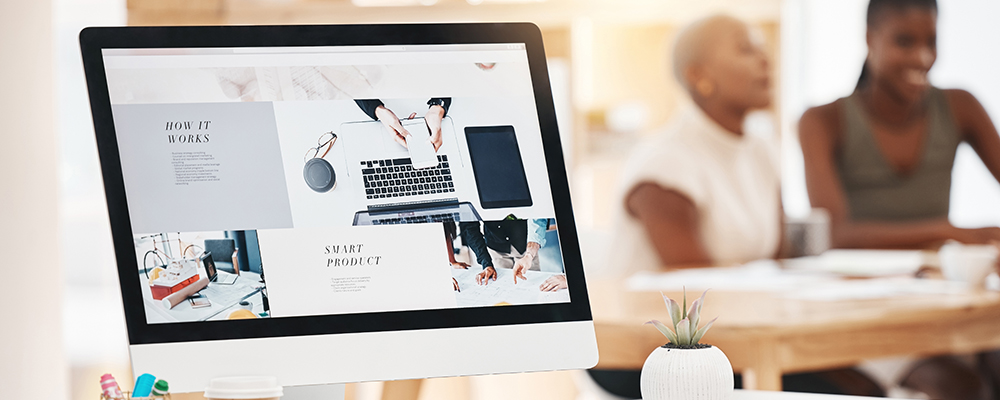







暂无评论内容